Limpieza del interior de la impresora
Limpie el interior de la impresora una vez al mes aproximadamente para disfrutar de una mejor calidad de impresión y evitar posibles problemas.
Limpie también el interior de la impresora en las siguientes situaciones para garantizar un funcionamiento óptimo.
- Si la superficie impresa o la parte inferior del papel están sucias después de la impresión
- Cuando se agota un rollo de papel
- Después de imprimir en papel de pequeño tamaño
- Después de imprimir en papel que genere una gran cantidad de residuos de corte
- Tras cambiar el rollo de papel
- Después de imprimir en papel que genere una gran cantidad de polvo de papel
 Importante
Importante
- Si la placa del interior de la impresora se ensuciara, podría manchar la parte inferior del papel. Aconsejamos limpiar la placa después de imprimir en papel de pequeño tamaño.
- Si la guía de salida está sucia, puede manchar el borde del papel al cortarlo. Es recomendable limpiar la guía de salida aunque no parezca sucia, porque en realidad puede estar cubierta de polvo de papel.
- No se puede realizar la limpieza si hay papel en la zona de limpieza. Retire el papel.
-
Seleccione
 (Configuración) en la pantalla Inicio.
(Configuración) en la pantalla Inicio. -
Seleccione
 Mantenimiento (Maintenance).
Mantenimiento (Maintenance). -
Seleccione Limpieza de placa (Platen cleaning).
-
Seleccione Sí (Yes).
 Importante
Importante-
Cuando la cubierta esté lista para abrirse, aparecerán instrucciones en la pantalla táctil. No abra la cubierta hasta que se muestren las instrucciones.
-
-
Abra la cubierta de acceso del lateral derecho de la impresora.
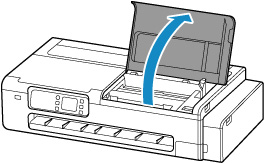
 Importante
Importante-
No toque la escala lineal (A) ni el raíl del carro (B). Si los toca podría provocar una avería.
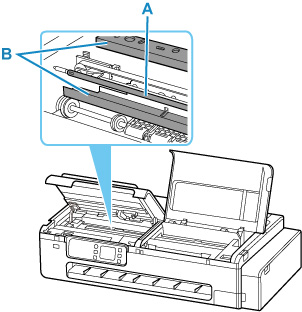
-
-
Limpie el interior del lateral derecho de la impresora con un paño húmedo bien escurrido.
Limpie las manchas de tinta y el polvo de papel (como restos de corte) en la placa (C), la sujeción de papel (D) y la guía de salida (E).
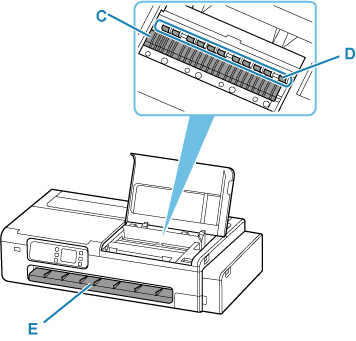
 Advertencia
Advertencia- Nunca utilice disolventes inflamables como alcohol, benceno o disolvente. Si estas sustancias entran en contacto con los componentes eléctricos del interior de la impresora, existe riesgo de incendio o descarga eléctrica.
 Importante
Importante- No utilice un paño seco para limpiar el interior de la impresora. Podría crear cargas estáticas que pueden atraer el polvo y afectar a la calidad de impresión.
- No utilice pañuelos de papel, papel de cocina, tejidos ásperos ni materiales similares para la limpieza, puesto que podrían rayar la superficie.
- Si la parte que sobresale de la placa está muy sucia, limpie suavemente la mancha de tinta de la parte que sobresale con un bastoncillo de algodón.
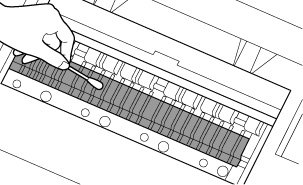
-
Después de limpiar el interior del lado derecho de la impresora, seleccione OK.
-
Cierre la cubierta de acceso del lateral derecho de la impresora.
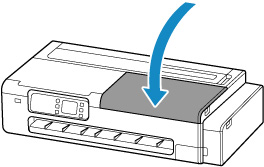
 Importante
Importante-
Cuando la cubierta esté lista para abrirse, aparecerán instrucciones en la pantalla táctil. No abra la cubierta hasta que se muestren las instrucciones.
-
-
Abra la cubierta/unidad de escaneado (TC-20M) o la cubierta de acceso de la izquierda (TC-20).

-
Limpie el interior del lateral izquierdo de la impresora con un paño húmedo bien escurrido.
Siga el mismo procedimiento para limpiar el interior tanto del lateral izquierdo de la impresora como del lateral derecho.
-
Después de limpiar el interior del lateral izquierdo de la impresora, seleccione OK.
-
Cierre la cubierta/unidad de escaneado (TC-20M) o la cubierta de acceso de la izquierda (TC-20).
Para cerrar la cubierta/unidad de escaneado sujétela en vertical una vez y, a continuación, bájela con cuidado.

 Precaución
Precaución-
Al cerrar la cubierta/unidad de escaneado, tenga cuidado de no pillarse los dedos.
-
Si el documento impreso sigue sucio después de realizar estas acciones, es posible que la pieza que no puede limpiarse esté sucia. Puede pasar una hoja de papel en blanco para eliminar la suciedad, así que realice las siguientes acciones.
-
Si el rollo de papel está sucio, realice la operación Establezca longitud de corte (Set cut length) varias veces.
-
Si la hoja está sucia, realice la Limpieza placa inferior (Bottom Plate Cleaning).

